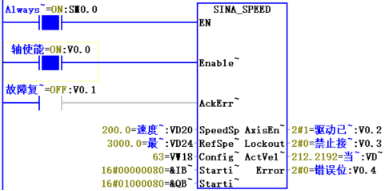西门子S7-400模块6ES7407-0KR02-0AA0
西门子S7-400模块6ES7407-0KR02-0AA0
西门子S7-400模块6ES7407-0KR02-0AA0
浔之漫智控技术(上海)有限公司是SIEMENS西门子全球一级总代理商与全球维修中心,优势产品有西门子S7200/300/400/1200/6DD/6EP/6AV/6GK/ET200/电缆/DP接头/PLC/触摸屏 /变频器/数控伺服/直流/电源/软启动/ 网卡 等等,西门子工业自动化与驱动技术集团授权合作伙伴!《销售态度》:质量保证、诚信服务、及时到位!
《销售宗旨》:为客户创造价值是我们永远追求的目标!
《服务说明》:现货配送至全国各地含税(13%)含运费!
《产品质量》:原装**,全新原装!
《产品优势》:专业销售 薄利多销 信誉好,口碑好,价格低,货期短,大量现货,服务周到!
实操案例|西门子S7-200SMART PLC使用SIN_SPEED功能块实现速度控制西门子V90使用PROFINET通信调用标准报文1PZD2/2,PLC通过调试软件中提供的 SINAMICS 库功能块 SINA_SPEED 对 V90PN 进行速度控制。具体的实现方法如下:
1、 在STEP 7-Micro/WIN SMART软件中添加V90GSD文件。
2、 查找PROFINET设备。
3、 在STEP 7-Micro/WIN SMART软件中进行PROFINET设备组态。
4、 打开V-ASSISTANT调试软件进行参数配置。
5、 在STEP 7-Micro/WIN SMART软件中调用SINA_SPEED功能块指令编写程序。
6、 分配库存储区。
第一步:添加GSD文件
打开STEP 7-Micro/WIN SMART软件选择“文件”→打开“GSDML管理”对话框→点击“浏览”打开需要组态的GSD 文件路径文件夹→选中所需的GSD文件→点击“打开”→回到“GSDML管理”对话框,点击“确定”。即完成GSD文件的添加,具体如下图所示。

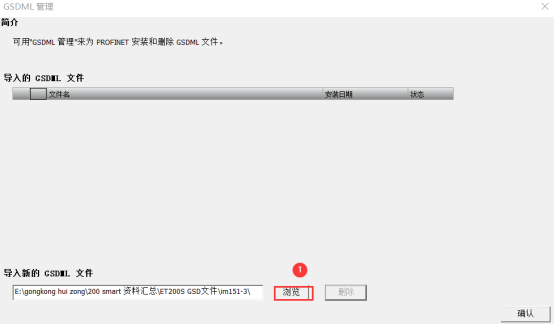
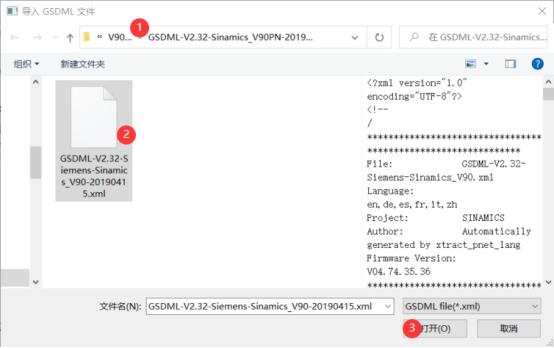
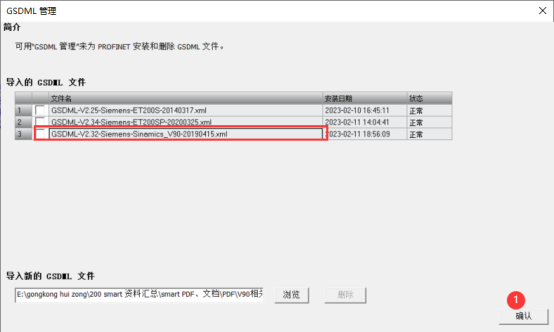
第二步:查找PN设备,确定PN设备名称
回到软件界面,点击“工具”菜单栏→点击“查找PROFINET设备”按钮,如下图所示。
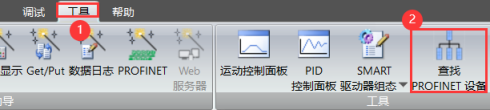
点击“查找设备”按钮,若能正常查找则会显示设备名称,若有显示IP地址,IP地址是无法进行修改的,同时可点击“编辑”按钮更改站名称;需要注意的是要确保设备名称的唯一性;如下图所示。
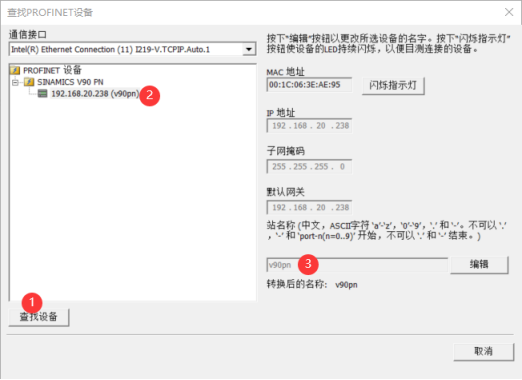
第三步:把S7-200SMART组态为PN控制器,配置远程I/O
①组态控制器
回到软件工具菜单栏,点击“PROFINET”按钮,进行PROFINET设备向导,确定PLC的角色,该示例PLC作为控制器,选择控制后需要配置其IP地址,并确定其站名称,接着点击“下一步”如下图所示。
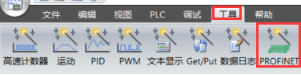
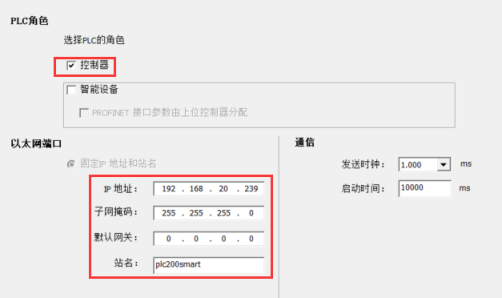
②组态智能IO设备—PROFINET-IO
接着在向导对话框右侧的设备目录添加对应的设备至设备表中,该示例选择SINAMICS V90作为PROFINET-IO设备,如下图所示;配置完后点击“下一步”按钮。
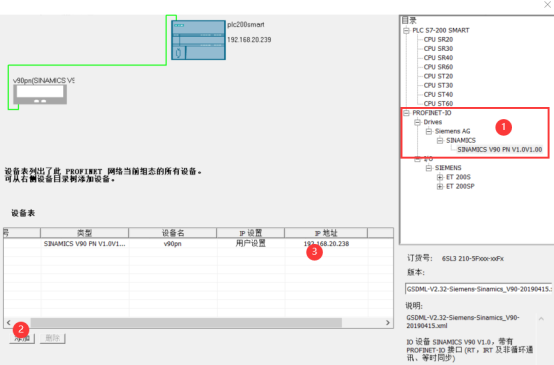
③添加报文-标准报文1 PZD2/2
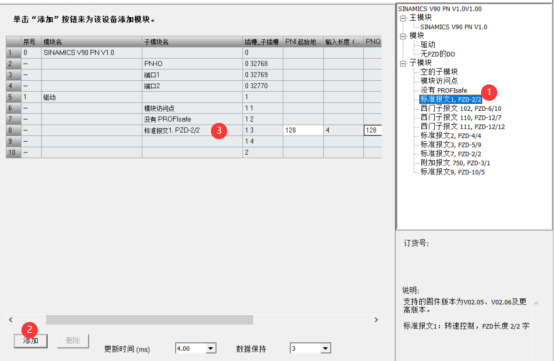
随后点击下一步按钮直至完成,完成后会生成地址总览,如下图所示,接着点击“生成”按钮即可。
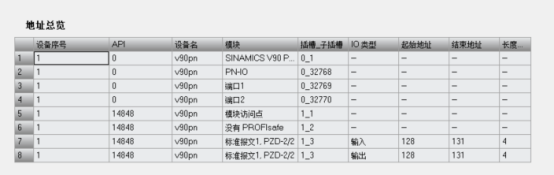
第四步:设置V90参数
①打开V-ASSISTANT调试软件选择Ethernet连接进行参数配置。
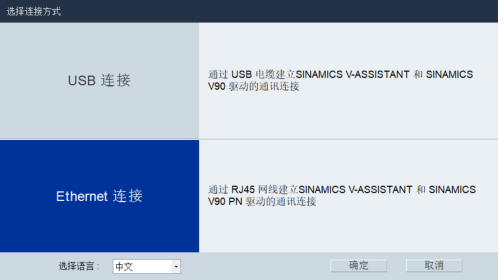
②连接成功后点击设备信息按钮,设置站名称和IP地址,该站名称和IP务必和STEP 7-Micro/WIN SMART软件中进行PROFINET向导的站名一致,如下图所示。
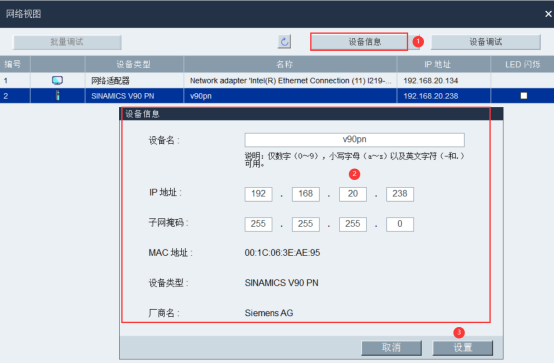
③点击“设备调试”按钮进入V-ASSISTANT软件调试界面,进行电机选择,需要和实际电机订货号一致。并把控制模式选择为“速度控制”
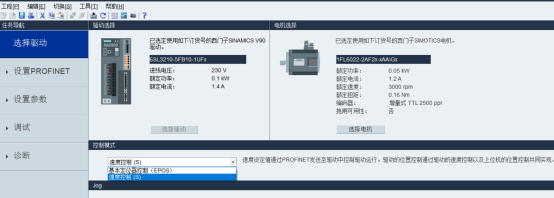
选择标准报文1
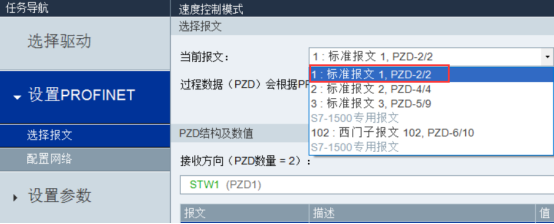
*后选择工具菜单栏→保存参数到ROM,便会把修改的参数下载至驱动器中。
第五步:编写程序
在STEP 7-Micro/WIN SMART软件中调用SINA_SPEED功能块指令编写程序。
在项目树中的库文件中调用SINA_SPEED功能块进行程序编写。
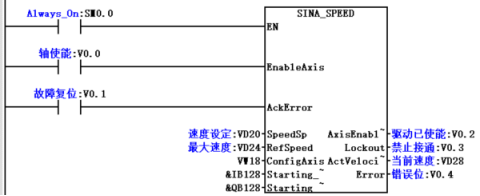
第六步:分配库存储区下载调试程序。